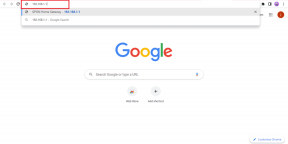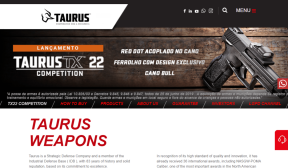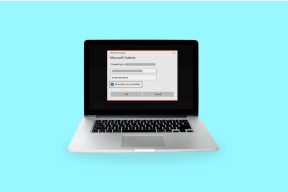Så här ändrar du ditt YouTube-kanalnamn
Miscellanea / / November 28, 2021
Med över 2 miljarder användare har Youtube blivit en av de snabbast växande sociala medieplattformarna. Denna snabba tillväxt kan vara kulmen på de olika applikationerna den har. Oavsett om du är en lärare som letar efter en plattform för att lära dina elever eller ett varumärke som vill få kontakt med sin publik, har Youtube något för alla. Som en naiv tonåring, om du hade startat en Youtube-kanal redan på 2010-talet och nu ser tillbaka på namnet du valde för din kanal, känner du dig generad; Jag förstår. Eller även om du är ett företag som vill byta namn men inte vill starta om, så har vi den perfekta guiden för dig! Om du är ny på detta kan du få problem med att ändra namnet på din YouTube-kanal. Det är möjligt att redigera eller ta bort kanalens namn. Men det finns en hake; i vissa fall måste du också ändra namnet på ditt Google-konto.
Om du är någon som letar efter tips om hur du byter namn på din YouTube-kanal verkar det som att du har kommit till rätt sida. Med hjälp av vår omfattande guide kommer alla dina frågor relaterade till att uppdatera ditt YouTube-kanalnamn att lösas.

Innehåll
- Hur man ändrar YouTube-kanalnamn på Android
- Hur man ändrar YouTube-kanalnamn på iPhone och iPad
- Hur man ändrar YouTube-kanalnamn på skrivbordet
- Hur ändrar jag din YouTube-kanalbeskrivning?
Hur man ändrar YouTube-kanalnamn på Android
För att ändra ditt YouTube-kanalnamn på Android måste du notera att ditt Google-kontonamn kommer också att redigeras i enlighet med detta eftersom ditt YouTube-kanalnamn återspeglar namnet på din Google konto.
1. Starta YouTube-appen och tryck på din profilbild i det övre högra hörnet på skärmen. Logga in till din YouTube-kanal.
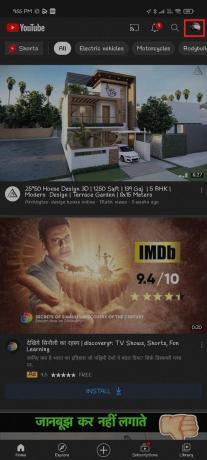
2. Tryck på Din kanal alternativ från listan.

3. Knacka på Redigera kanal under din kanals namn. Ändra namn och tryck OK.

Hur man ändrar YouTube-kanalnamn på iPhone och iPad
Du kan också redigera eller ändra kanalens namn på iPhone och iPad. Även om grundidén är densamma för både Android och iPhone, har vi ändå nämnt dem. De detaljerade stegen för denna metod utvecklas nedan:
- Starta YouTube app och tryck på din profilbild i det övre högra hörnet på skärmen.
- Logga in till din YouTube-kanal.
- Tryck på Inställningsikon, som finns till höger på skärmen.
- Klicka nu på pennikon, som står bredvid kanalens namn.
- Ändra till sist ditt namn och tryck på OK.
Läs också:Hur man inaktiverar 'Video pausad. Fortsätt titta på YouTube
Hur man ändrar YouTube-kanalnamn på skrivbordet
Du kan också redigera eller ändra namnet på din YouTube-kanal på skrivbordet. Du måste följa instruktionerna nedan för att uppdatera din kanals namn:
1. Först av allt, logga in på YouTube Studio.
2. Välj Anpassning från sidomenyn, följt av att klicka på Grundläggande information.
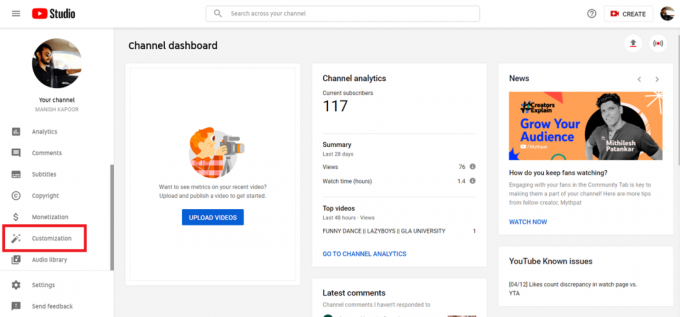
3. Tryck på pennikon bredvid ditt kanalnamn.

4. Du kan nu redigera ditt YouTube-kanalnamn.
5. Slutligen, klicka på Publicera, som finns i det övre högra hörnet av fliken

Notera: Du kan bara ändra ditt kanalnamn upp till tre gånger var 90:e dag. Så låt dig inte ryckas med, bestäm dig och använd det här alternativet förnuftigt.
Hur ändrar jag din YouTube-kanalbeskrivning?
Om du vill öka synligheten för din kanal är en bra beskrivning en sak som kan hjälpa dig att göra det. Eller, om du funderar på att ändra din kanals genre, är det viktigt att ändra beskrivningen för att återspegla vad din nya kanal handlar om. De detaljerade stegen för att ändra din YouTube-kanalbeskrivning beskrivs nedan:
1. Först och främst måste du logga in på YouTube Studio.
2. Välj sedan Anpassning från sidomenyn, följt av att klicka på Grundläggande information.
3. Till sist, redigera eller lägg till en ny beskrivning för din YouTube-kanal.
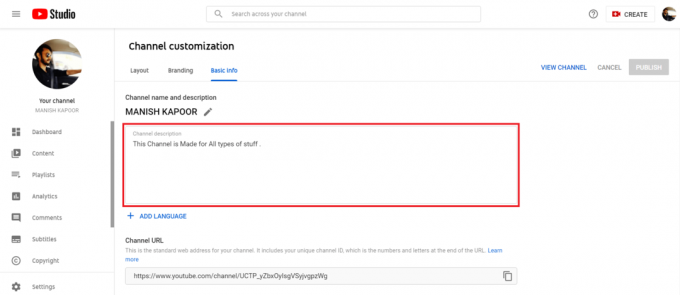
Vanliga frågor (FAQs)
Q1. Kan jag byta namn på min YouTube-kanal?
Ja, du kan byta namn på din YouTube-kanal genom att trycka på din profilbild och sedan öppna din kanal. Här trycker du på pennikonen bredvid ditt kanalnamn, redigerar det och trycker slutligen på OK.
Q2. Kan jag ändra namnet på min YouTube-kanal utan att ändra mitt Google-namn?
Ja, du kan ändra ditt YouTube-kanalnamn utan att ändra ditt Google-kontonamn genom att skapa en Varumärkeskonto och länka den till din YouTube-kanal.
Q3. Varför kan jag inte ändra namnet på min YouTube-kanal?
Youtube har en regel att du bara kan ändra ditt kanalnamn tre gånger var 90:e dag, så titta på det också.
Q4. Hur kan du ändra namnet på din YouTube-kanal utan att ändra ditt Google-namn?
Om du inte vill ändra ditt Google-kontonamn medan du redigerar ditt YouTube-kanalnamn finns det en alternativ metod. Du måste skapa en Varumärkeskonto och länka sedan samma konto till din YouTube-kanal.
Rekommenderad:
- 3 sätt att blockera YouTube-annonser på Android
- Hur man blockerar irriterande YouTube-annonser med ett enda klick
- Hur man får åtkomst till röstmeddelanden på Android-telefon
- Hur man stänger av autokorrigering på Android
Vi hoppas att den här guiden var till hjälp och att du kunde uppdatera ditt YouTube-kanalnamn. Om du fortfarande har några frågor angående den här artikeln, ställ dem gärna i kommentarsfältet.